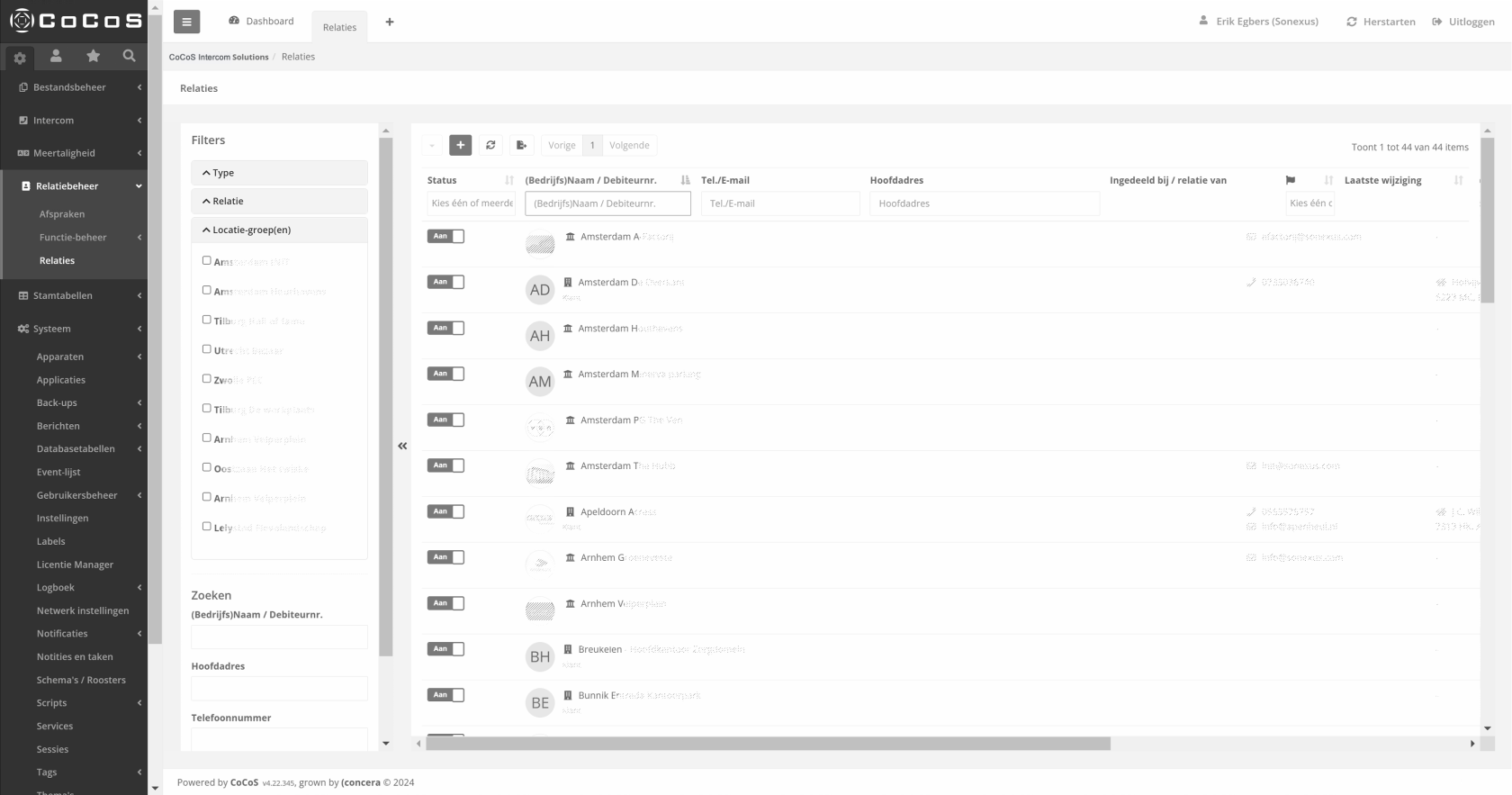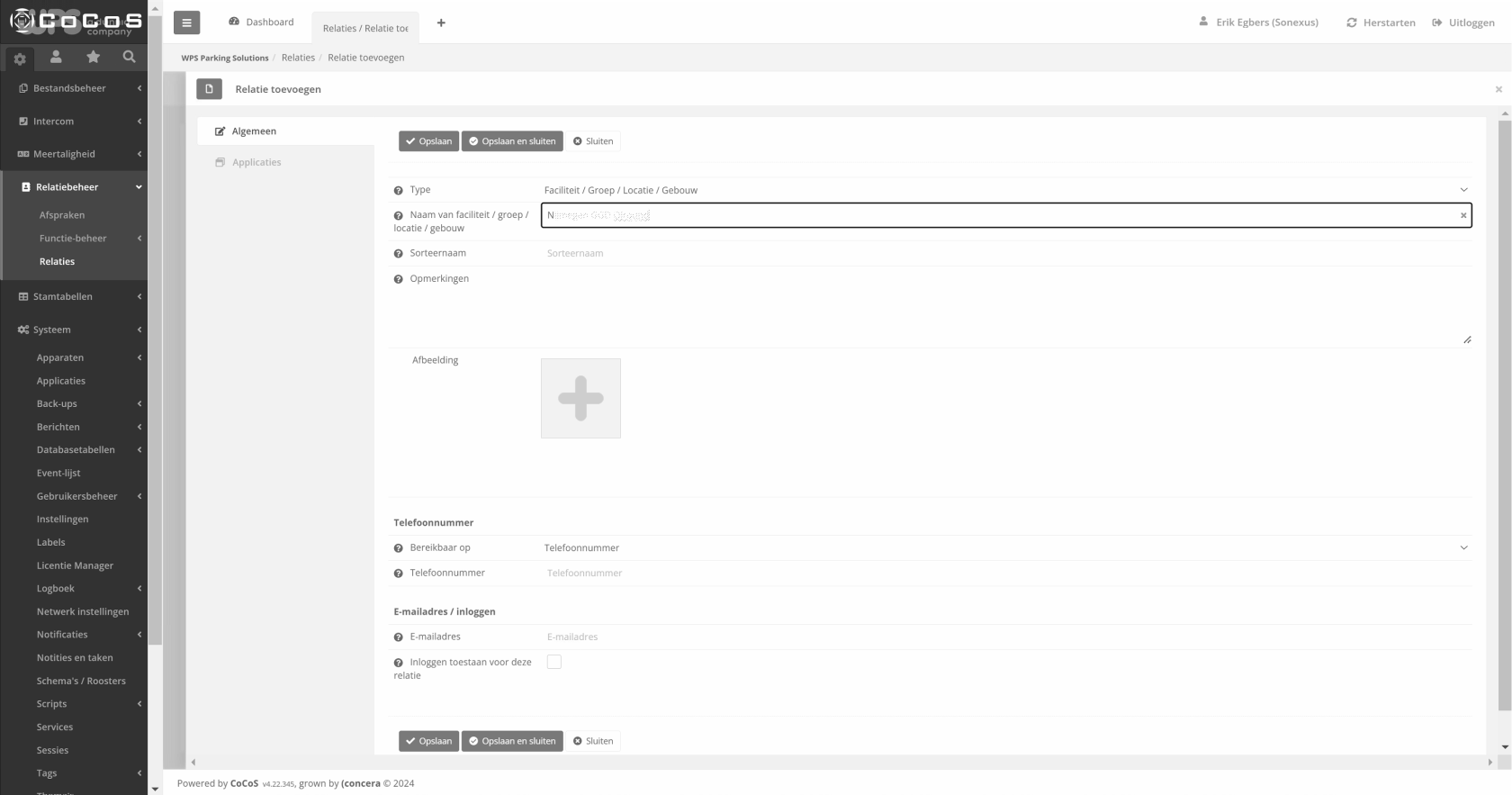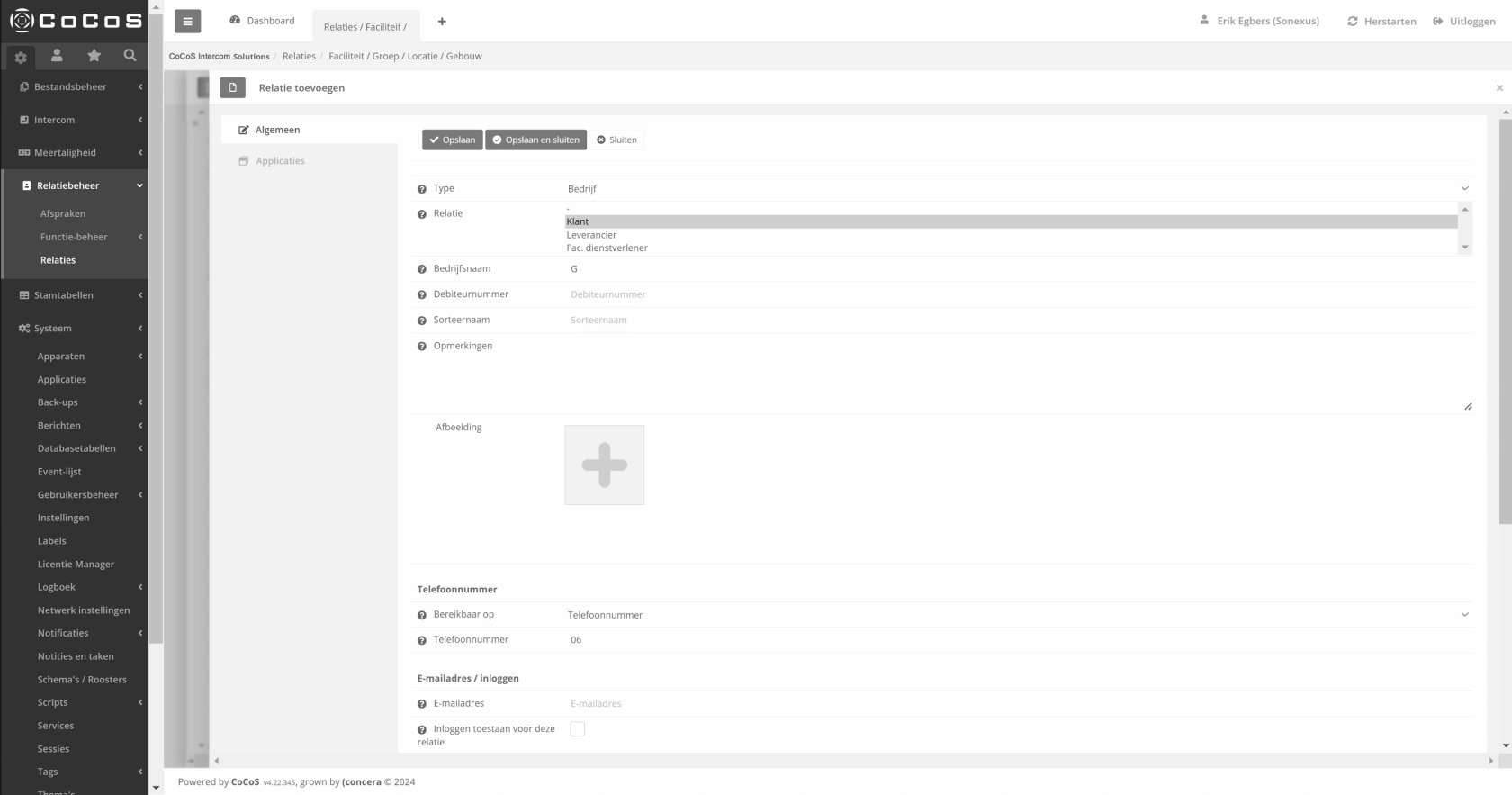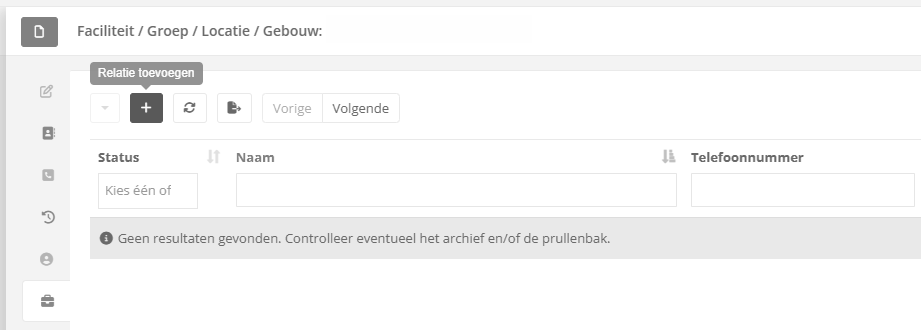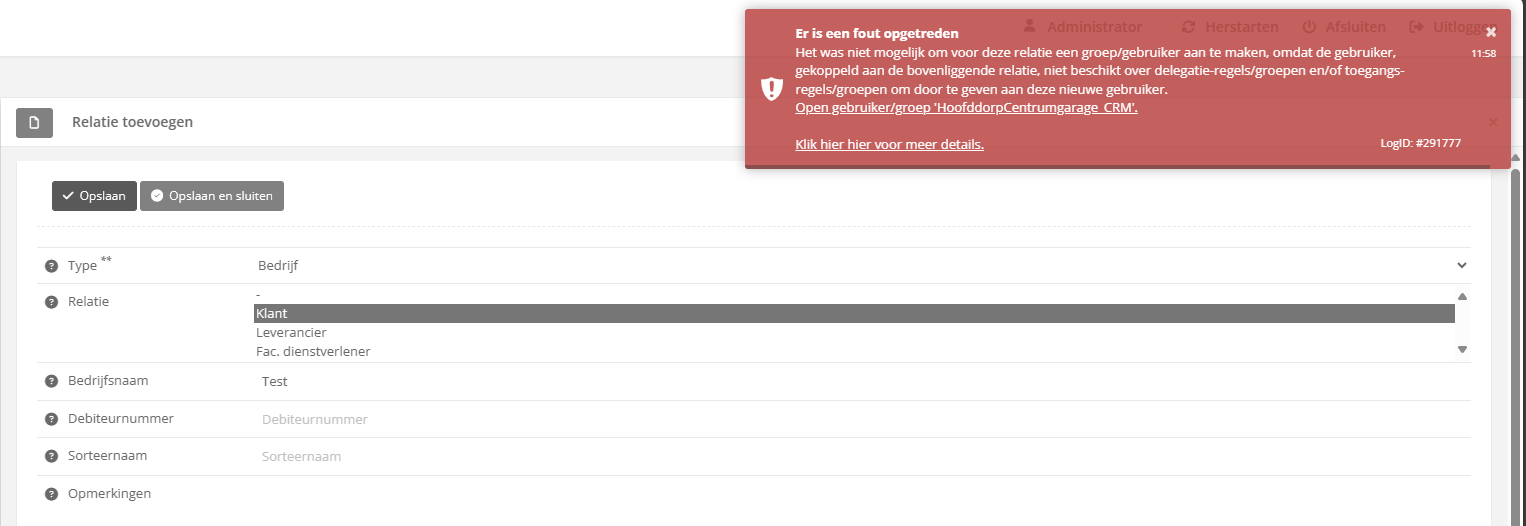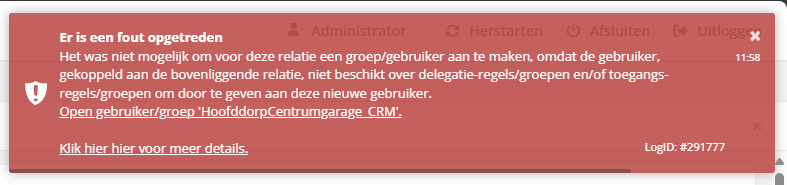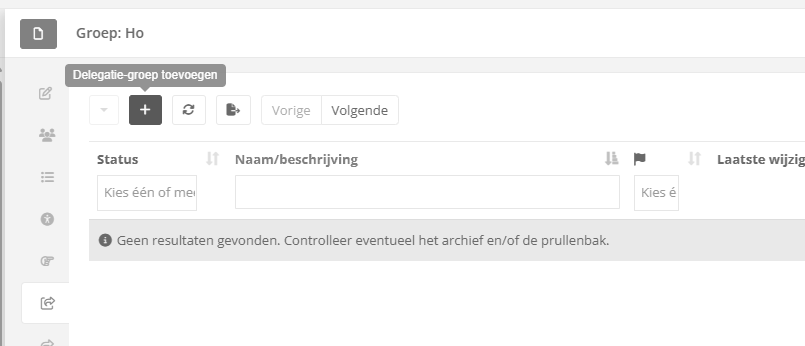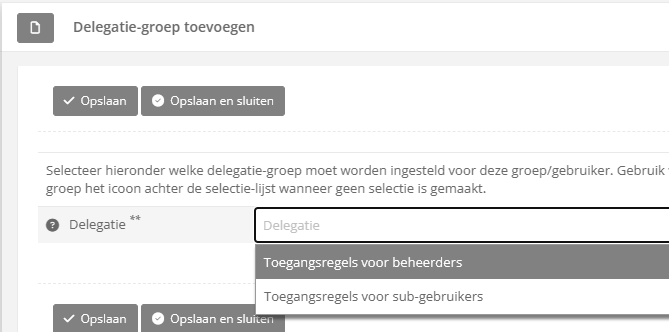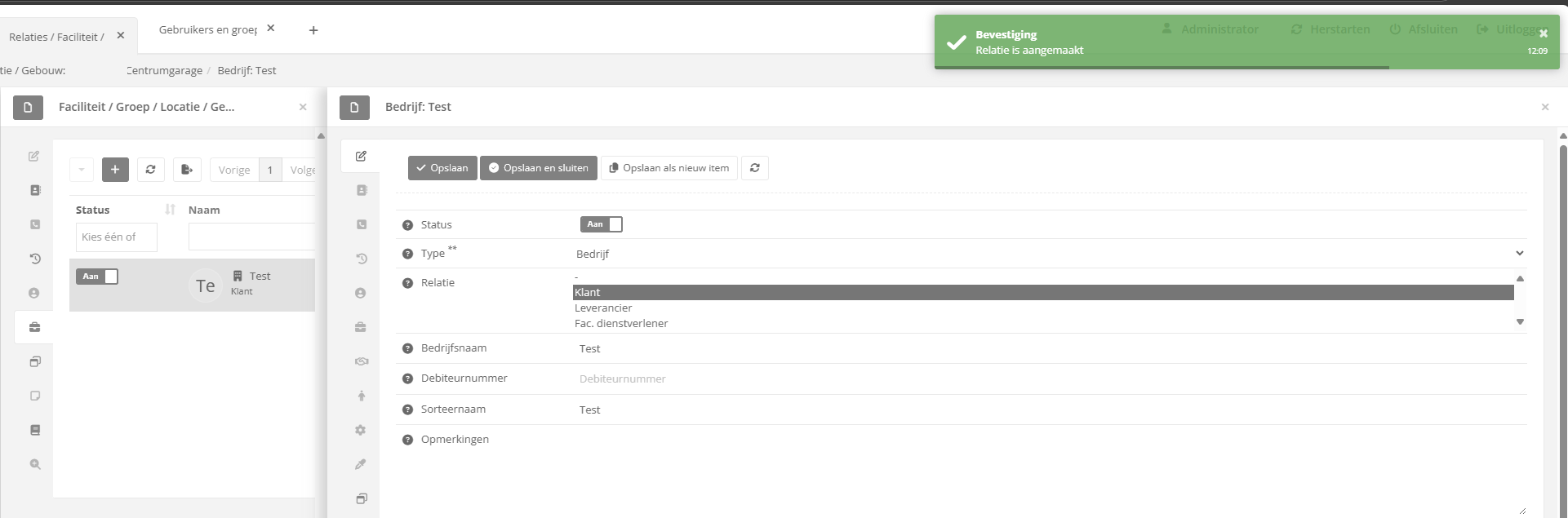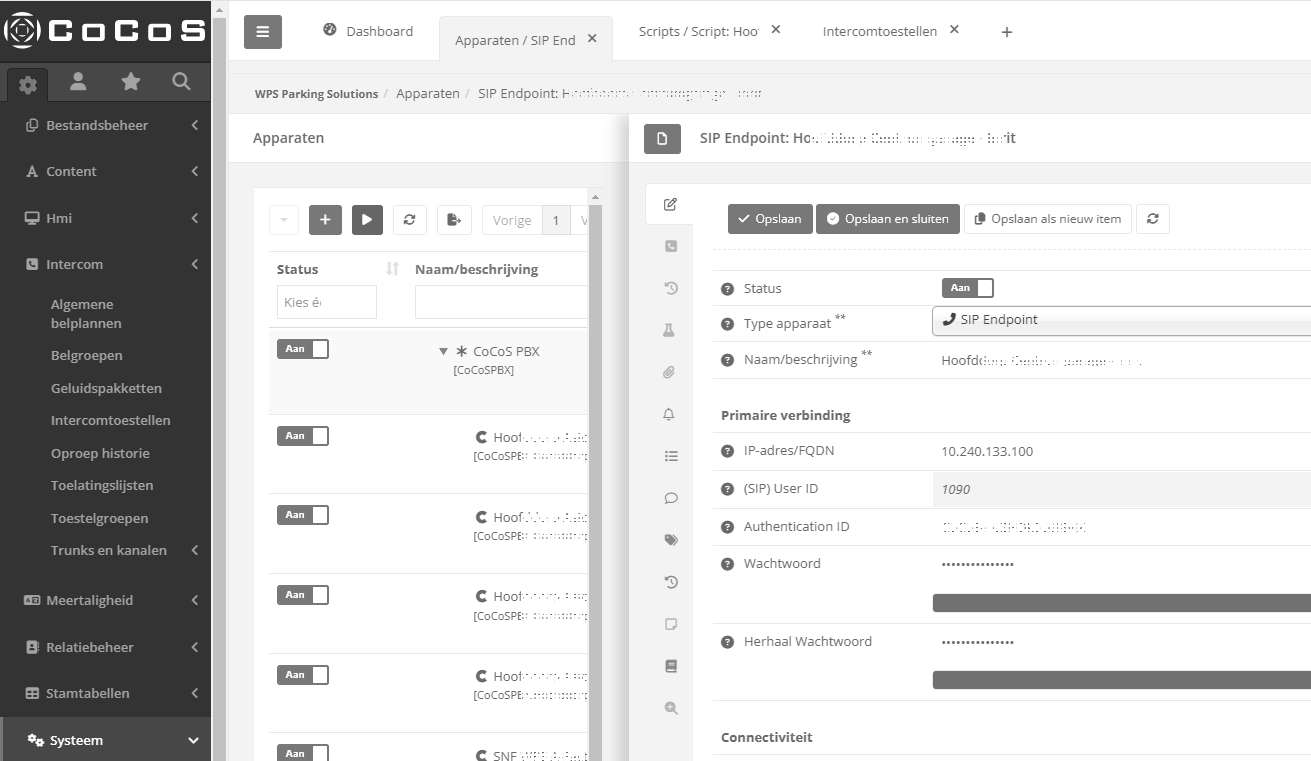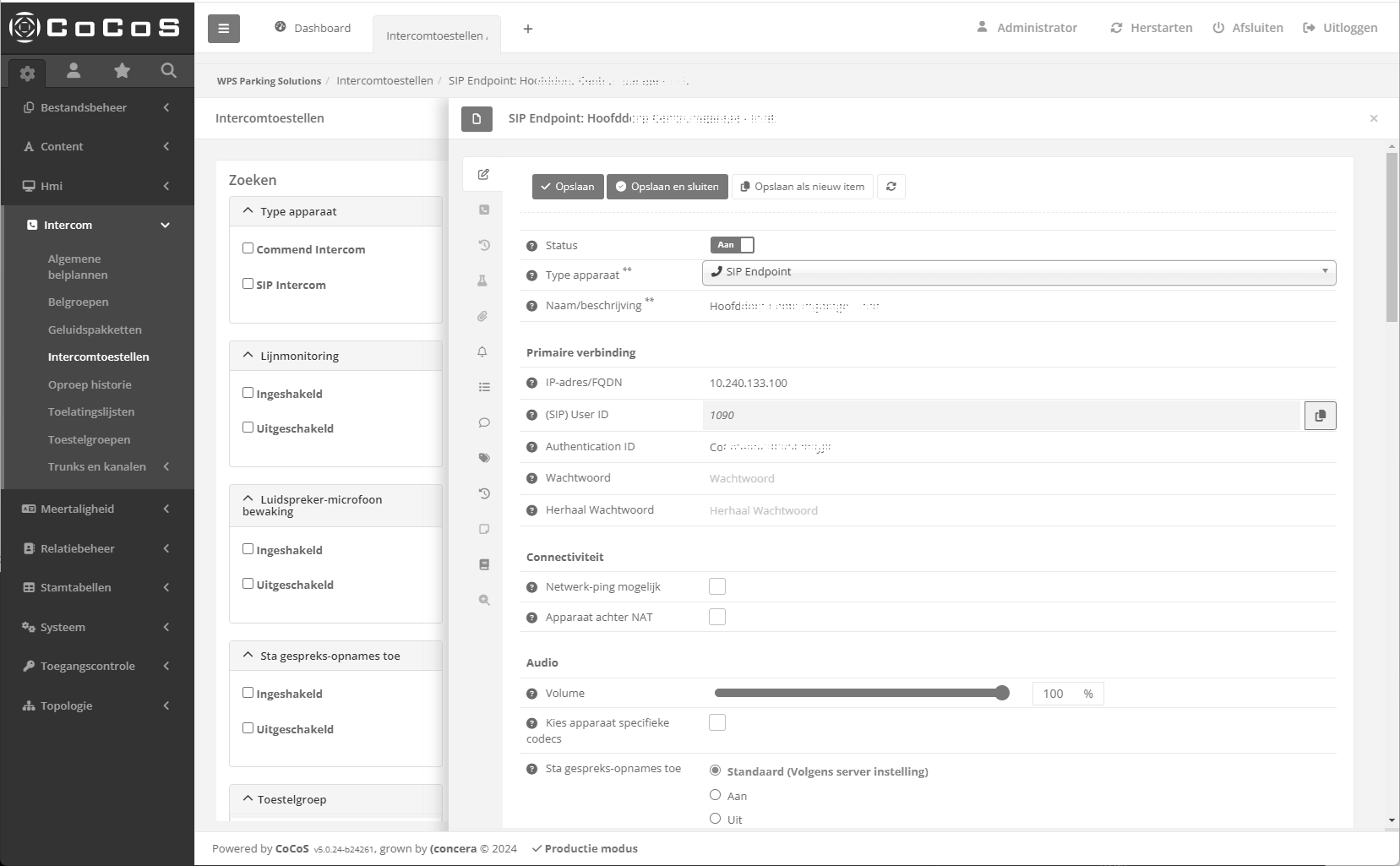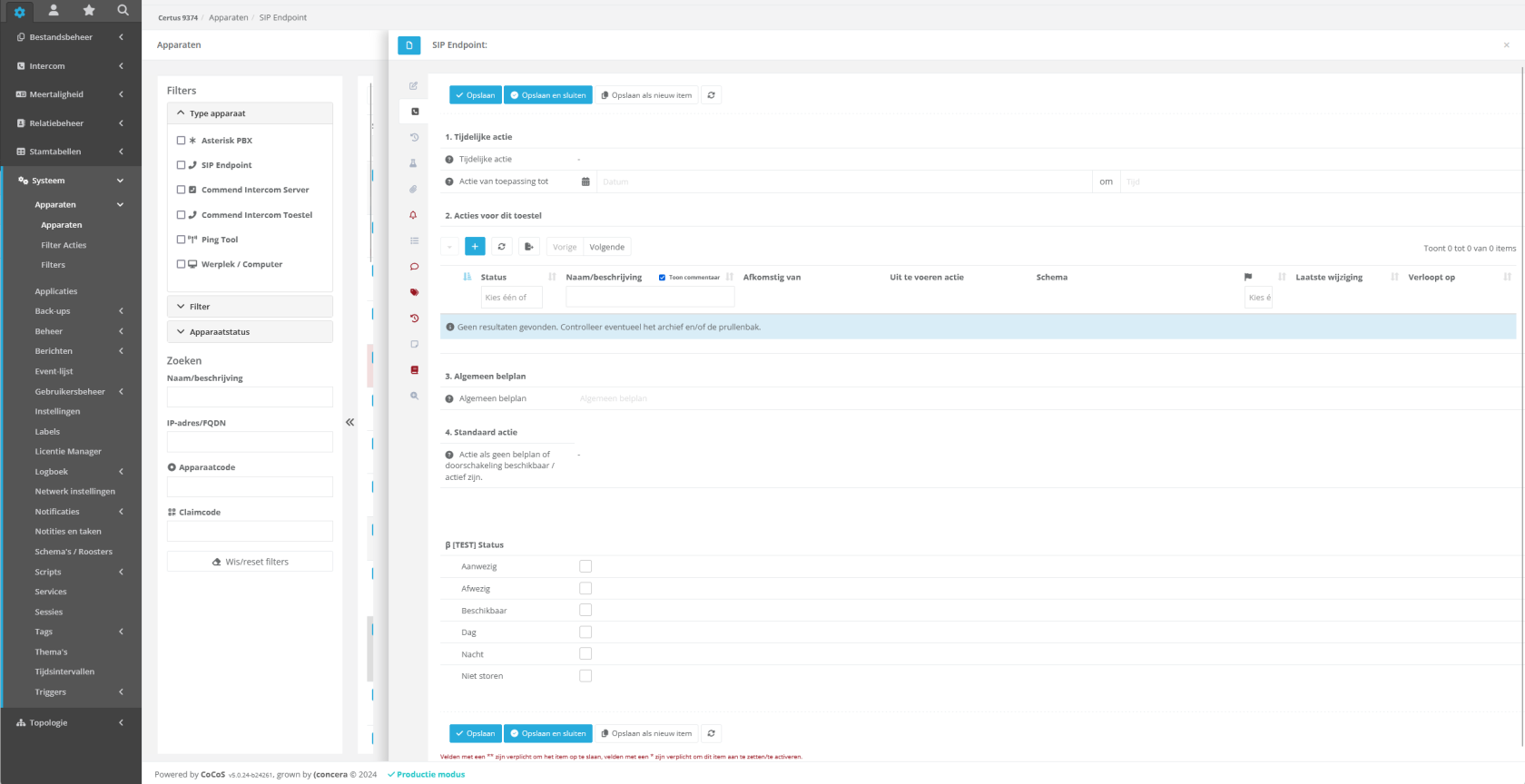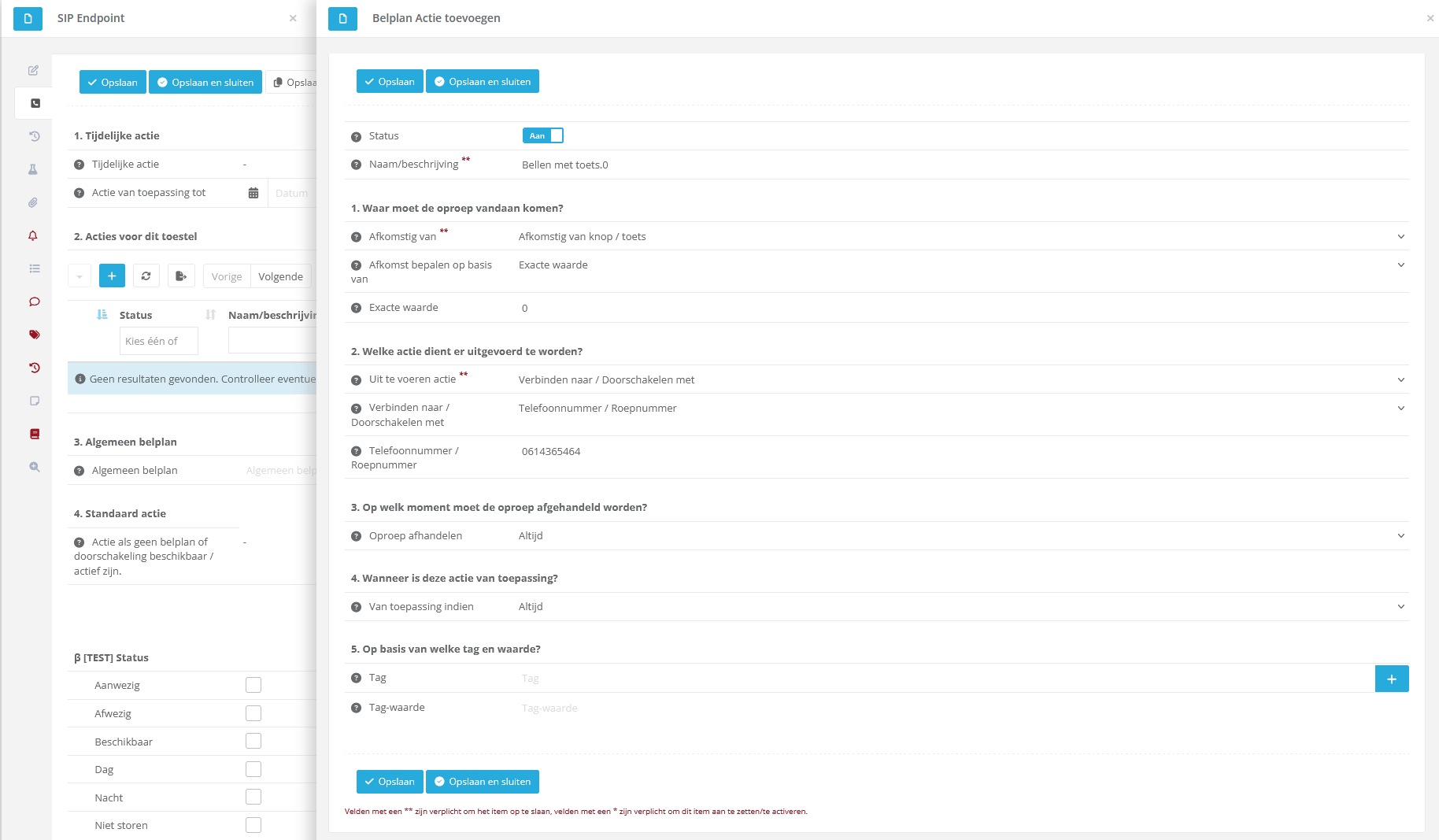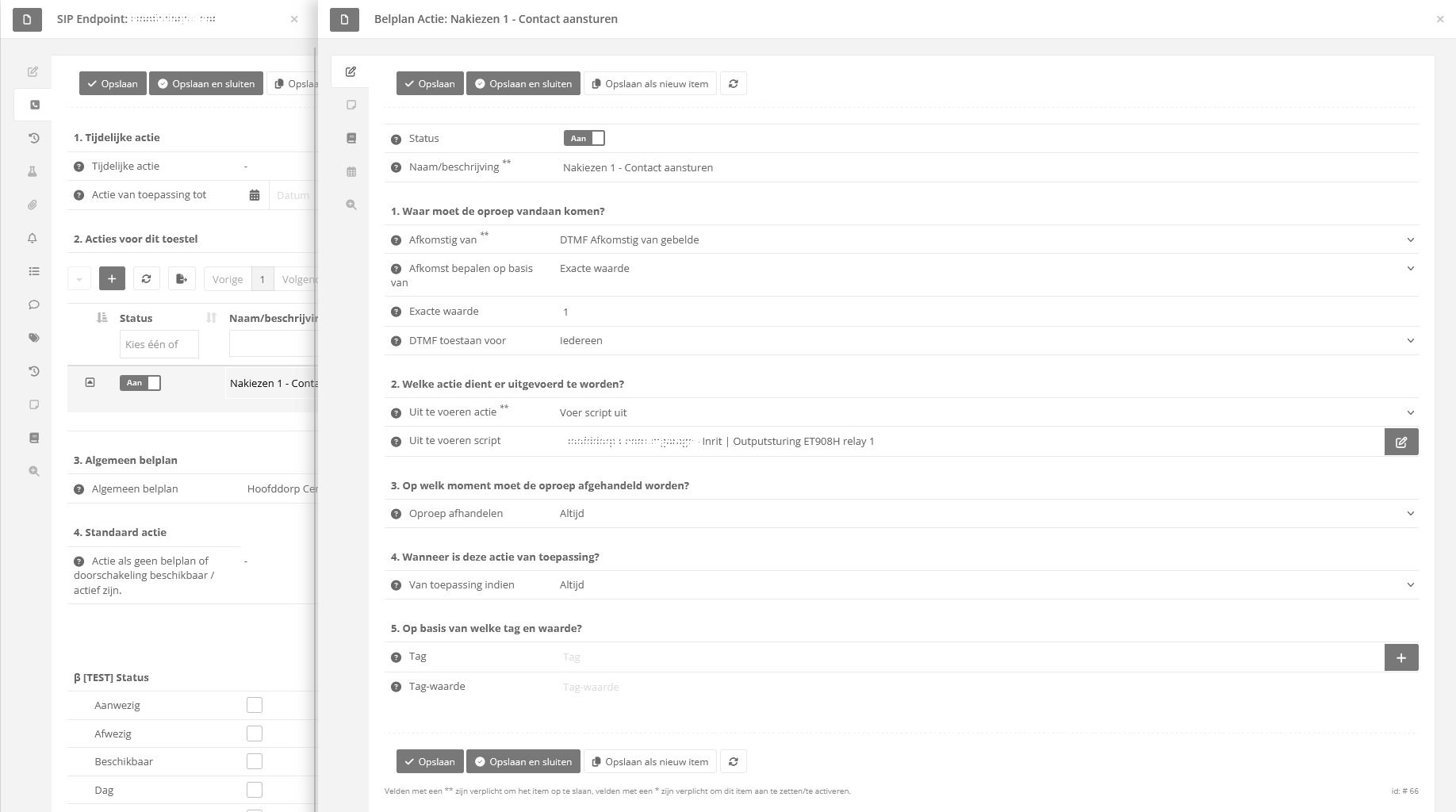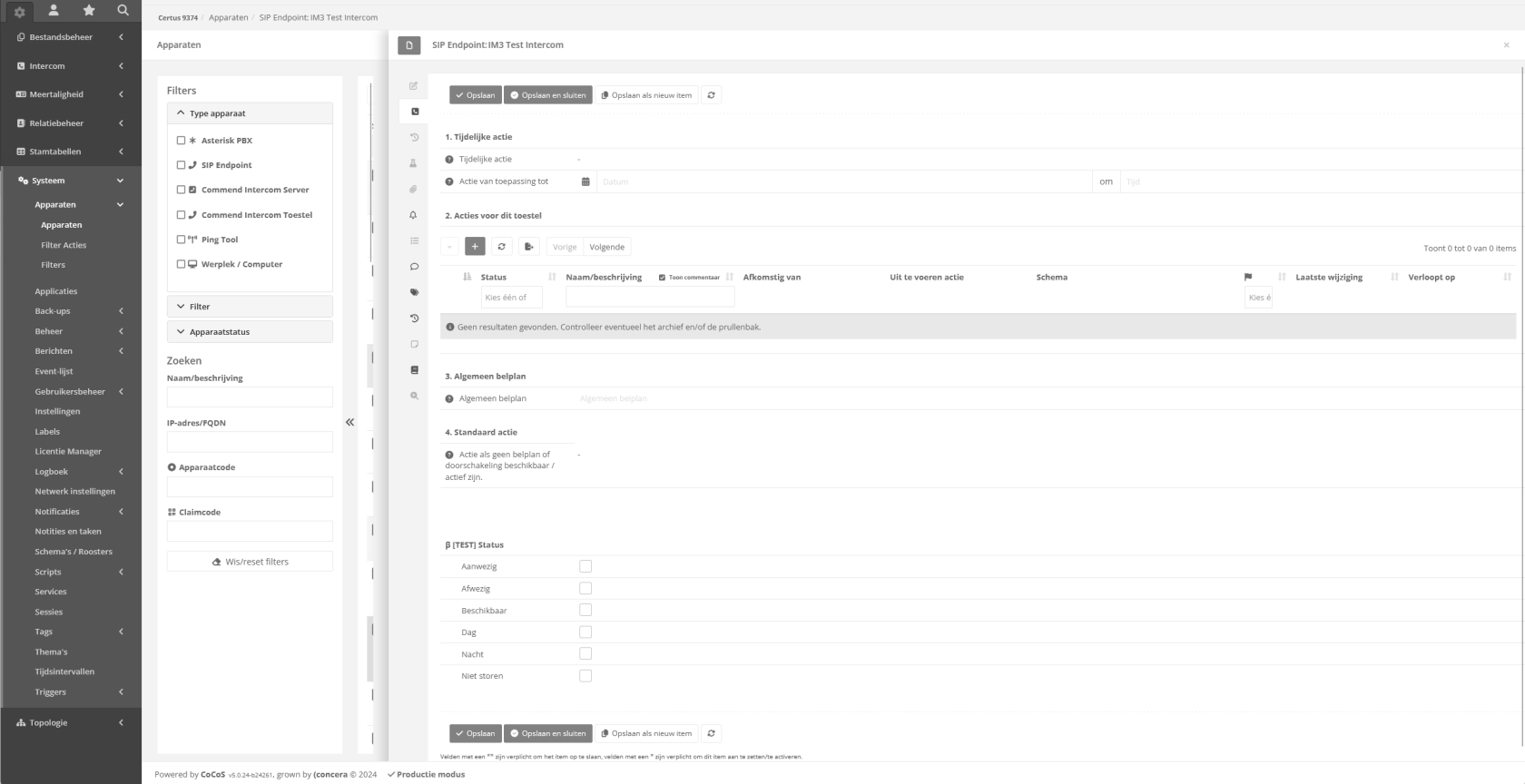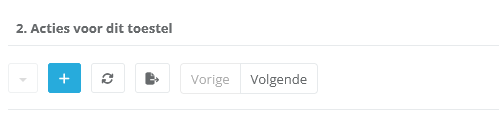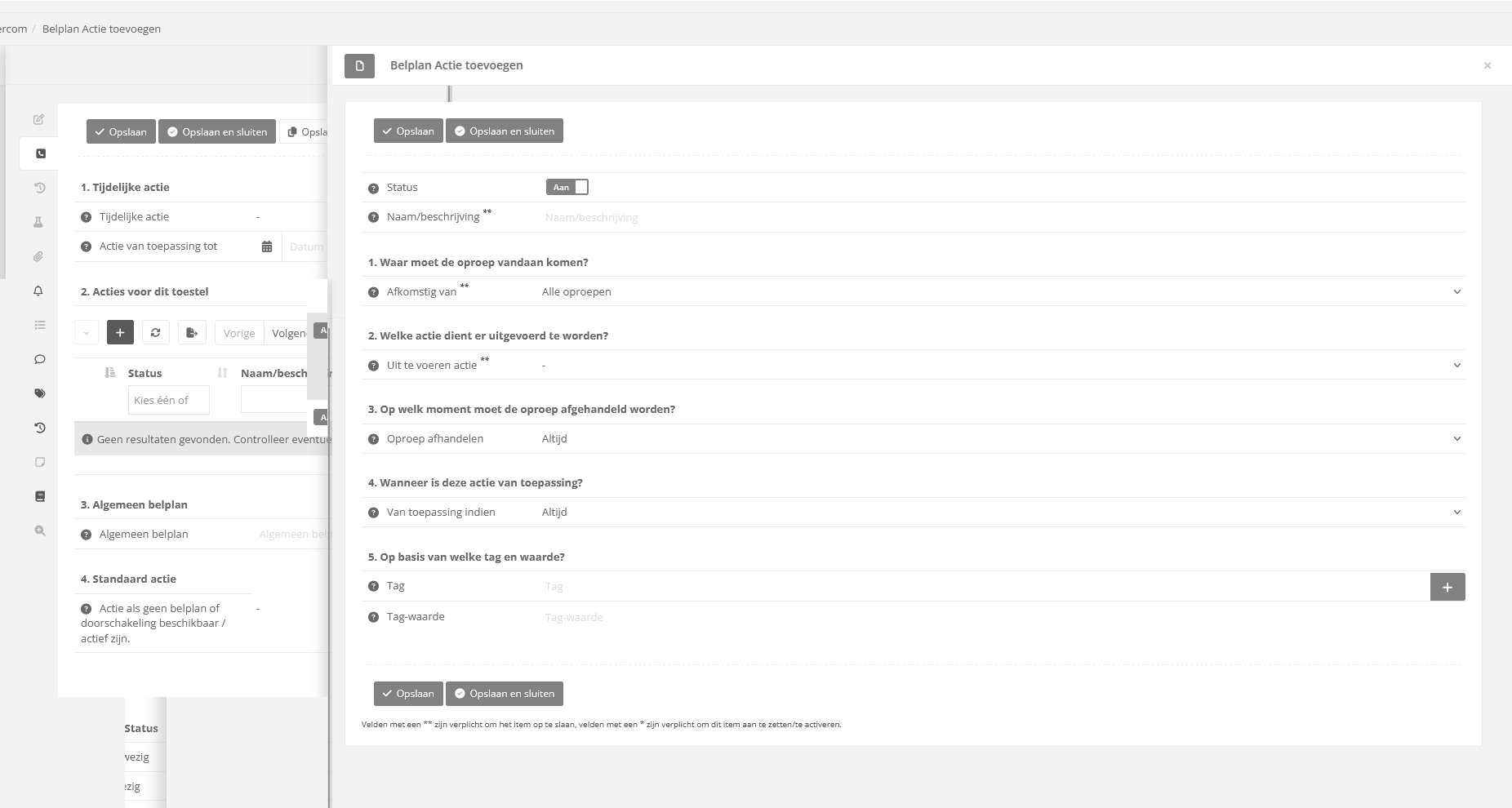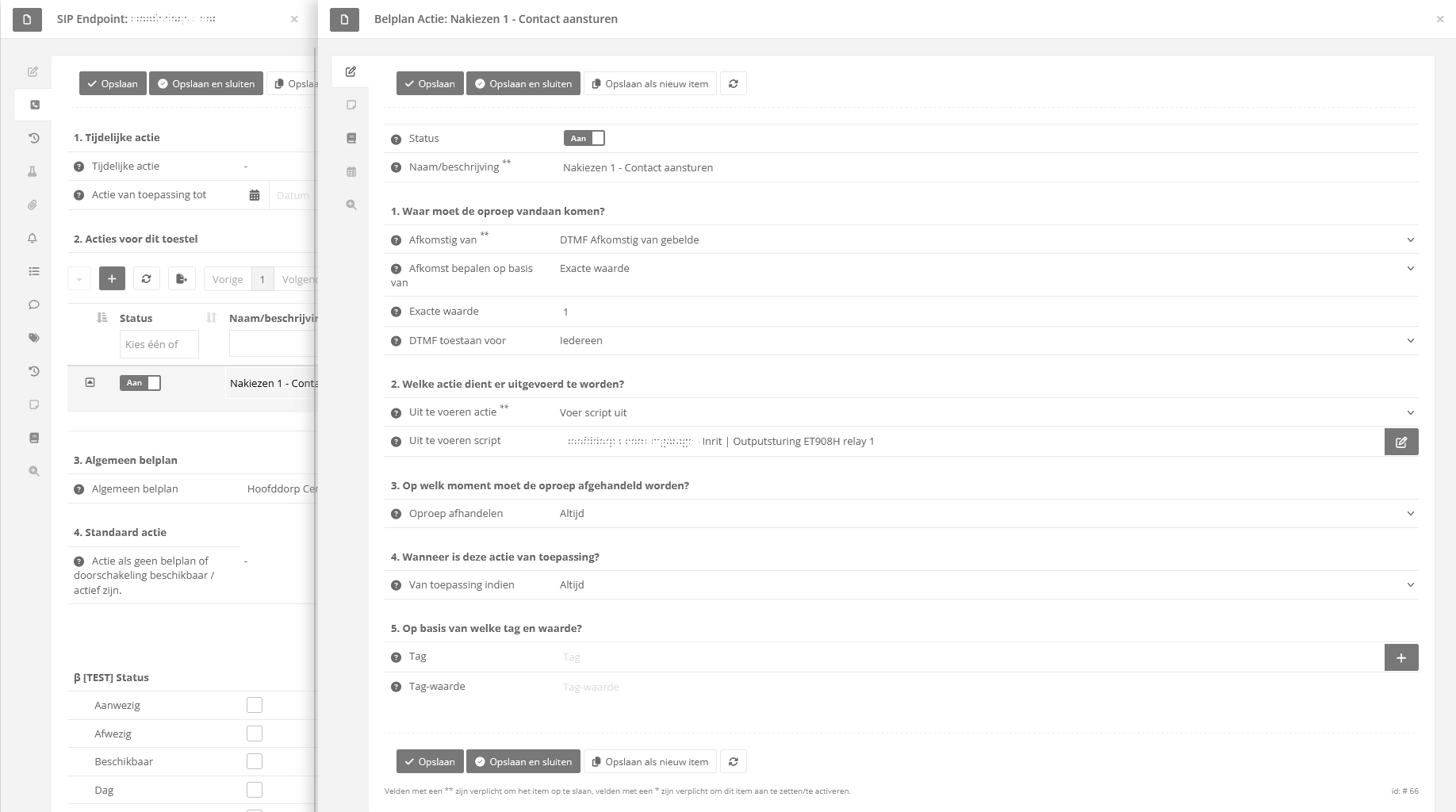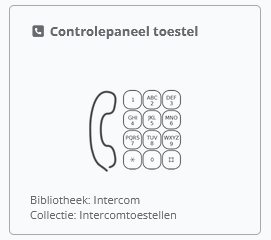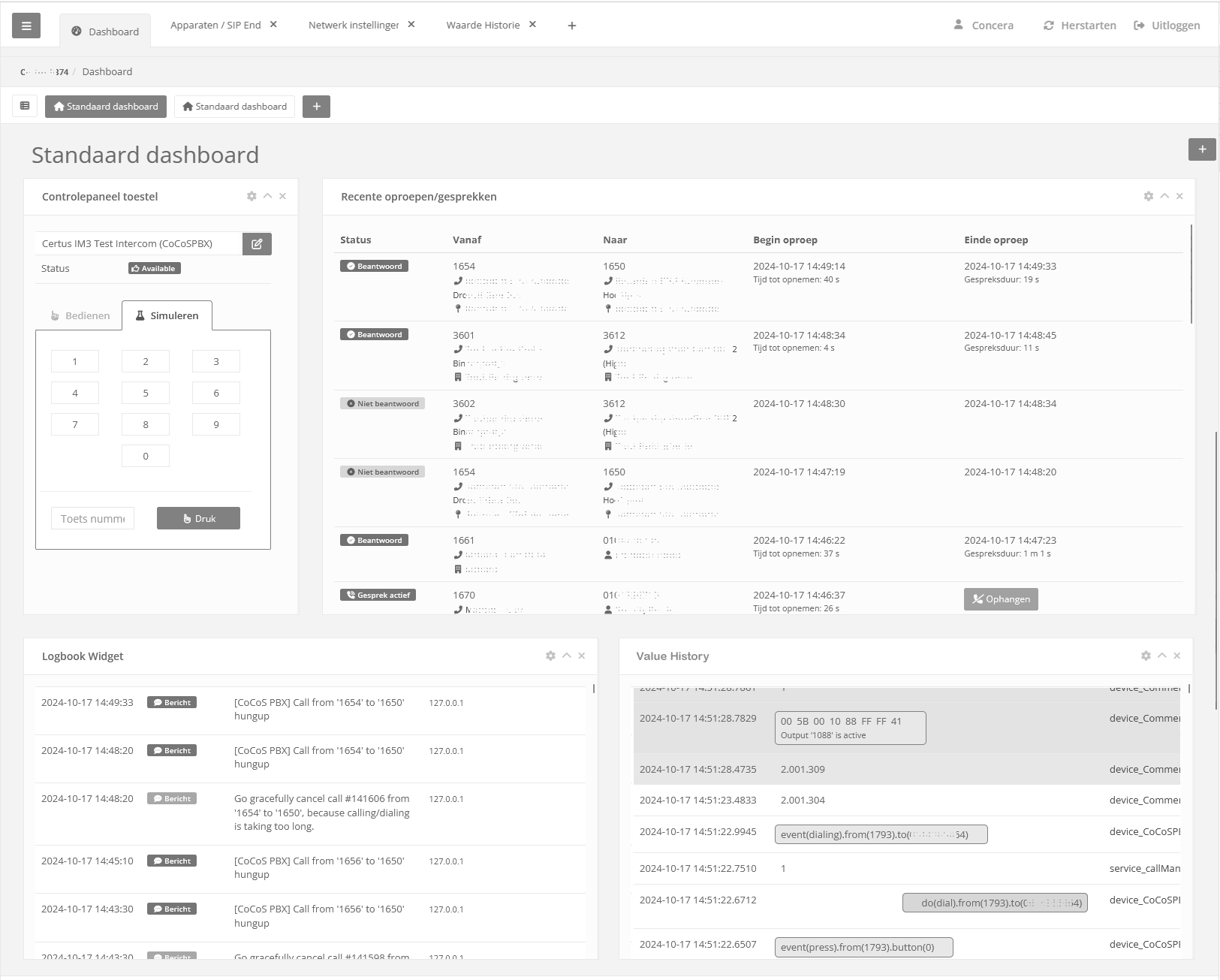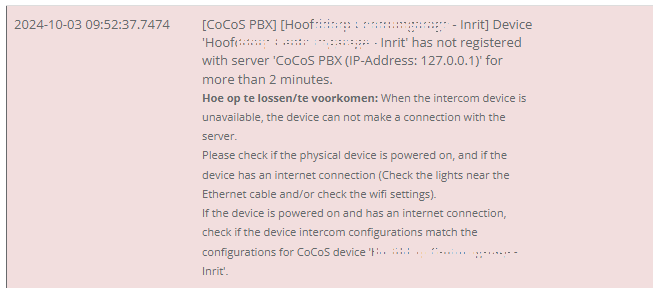SIP Intercom Calling to multiple targets (subscriber) by the touch of a button
Introduction
It's possible to use a variaty of devices (sip endpoints) to perform a post-dial action on available outputs via a web request. This use case describes how to configure a Commend intercom (ET908H/IM3) together with CoCoS when the intercom is used with a single push button (configured as button.0) to call a call plan. The called number then triggers a script via a DTMF key press (key 1), which sends a web request to activate an output on the ET908H/IM3 with a 1-second pulse (or custom time).
Step by step implementation
To configure this use case, follow these steps:
- Create location and user (contact) for the device
-
Create CoCoS SIP configuration for a device.
-
Configure a remote user on the ET908H/IM3 to control the output.
-
Create a script that can control an output on an ET908H/IM3.
-
Configure a call plan to trigger the post-dial action (key press) that executes the script.
1. Create Location and User for the device
|
Make sure all relevant information is available before configuring. |
|
|
|
|
|
|
|
|
|
|
|
Create a customer relation for a reseller or existing client. |
|
|
Foutmelding bij aanmaken nieuwe onderliggende relatie/subrelatie. |
|
|
Ga naar het tabblad "Delegatiegroepen" |
|
|
Klik op de knop [ + ] t.b.v. het toevoegen/selecteren van een nieuwe delegatiegroep. |
|
|
Selecteer de gewenste delegatiegroep in het veld 'Delegatie' en klik op de knop [ Opslaan en sluiten ]. |
|
|
Klik nu in de nieuwe relatie nogmaals op [ Opslaan ] of [ Opslaan en sluiten ], deze kan nu wel aangemaakt worden. |
|
|
|
|
2. Configure SIP device (endpoint) in CoCoS
Het aan te maken script is te vinden bij
|
Nieuw Toestel aanmaken.
Maak in CoCoS een nieuw intercom toestel aan bij System/Apparaten. Indien dit toestel voor een bepaalde relatie moet worden aangemaakt, maak dan eerst een faciliteit of kantoor aan in het relatiebeheer waaraan het toestel gekoppeld kan worden.
Voer voor het nieuwe toestel minimaal de volgende gegevens in: - Toestelnummer (Let op dit staat op dit moment nog haverwege het formulier (opgelost in CoCoS v5.0.26)) |
|
|
|
3. Intercompost Instellen
It's possible to use a variaty of brands using the button.0 instructing with CoCoS. Please find below the instructions for the documented devices. Contact the support if your device is not listed or be inspired by how to configure other brands.
| Commend ET908H | Setup Commend ET908H or IM3 for dailing via CoCoS Call Handling |
| Commend IM3 | Setup Commend ET908H or IM3 for dailing via CoCoS Call Handling |
| SNOM Sip Endpoint | |
| N2 Sip Device | |
| Zentel Sip Client |
4. Oproepafhandeling configureren (actie button 0)
|
Ga in CoCoS naar het toestel in Systeem/Apparaten/Apparaten waarvoor de configuratie is opgezet en waarvoor button 0 moet worden gekoppeld aan een bel actie.
Kies vervolgens de optie : Oproepafhandeling. |
|
|
Maak een nieuwe actie aan middels de [ + ] toets en maak de actie aan om "knop/toets" af te vangen.
In nevenstaande geval is een vast nummer gekozen, maar het is ook mogelijk om een algemeen belplan toe te wijzen ipv een "actie" waarin de afhandeling is geconfigureerd voor knop 0. |
|
5. Nakiezen aanmaken
5.1. Script aanmaken voor deursturing (afhandeling voor nakiezen)
Voor het aansturen van een relais op de ET908H moet een script worden gemaakt. Dit kan een script zijn dat dynamisch de nodige informatie berekend uit informatie van het gesprek of op eenvoudig middels een vast ip met vaste username en password. Het script wordt op een later moment
Let op dat scripts vaak custom zijn en per apparaat anders. Hieronder 2 voorbeelden die als startpunt/inspiratie kunnen dienen om de eigen scripts voor sturingen mogelijk te maken.
Specifiek script
Apparaat specifiek script voor een vast ip adres, met vaste user/password gegevens en een vast relais nummer.
// Configuration/setup of the script.
//
$relay = 1;
$doorOpenTime = 1; // In seconds
$user = 'some-username';
$passwd = 'SDF************SDF';
$host = '00.00.00.00';
$cocos->logInfo("Output activeren voor : Some location | Outputsturing ET908H relay 1", "");
// Call the remote action
//
$url = 'https://'.$host.'/cgi-bin/remotecontrol/relais.cgi?relais='.$relay.'&action=dooropener&dooropentimer='.$doorOpenTime;
$response = $cocos->urlGet($url, array(
'Authorization: Basic '. base64_encode($user.':'.$passwd)
));Algemeen script
Algemeen (locatie specifiek) script voor een berekenbaar ip adres (op basis van roepnummers), met roepnummer afhankelijke user/password gegevens en een vast relais nummer. Hieronder een voorbeeld als inspiratie om een dergelijk script op te zetten. Onderstaande script werkt overigens niet zonder aanpassingen/uitbreidingen, die is echt alleen nog inspiratie.
// Configuration/setup of the script.
//
$relay = 1;
$doorOpenTime = 1; // In seconds
$user = 'cocos';
$roeprummer = intval(2390); // deze info uit $data halen.
$host = '100.00.00.'.($roeprummer - 2340); // calculate IP addres.
$passwd = md5(hash(‘sha256’, '81923*************Fsdkjhf::'.$roepnummer));
// Call the remote action
//
$url = 'https://'.$host.'/cgi-bin/remotecontrol/relais.cgi?relais='.$relay.'&action=dooropener&dooropentimer='.$doorOpenTime;
$response = $cocos->urlGet($url, array(
'Authorization: Basic '. base64_encode($user.':'.$passwd)
));5.2. Nakiezen configureren
|
Ga in CoCoS naar het toestel in Systeem/Apparaten/Apparaten waarvoor de configuratie is opgezet en waarvoor button 0 moet worden gekoppeld aan een bel actie.
Kies vervolgens de optie : Oproepafhandeling. |
|
|
Maak een nieuwe actie aan middels de [ + ] toets.
|
|
|
Vul het belplan in waarbij de DTMF toon wordt geconfigureerd als actie en waarbij het zojuist aangemaakte script wordt gekozen om uit te voeren bij deze actie. |
6. Testen
Het testen van de configuratie kan op dit moment, met een SIP configuratie, alleen door een simulatie van de 0 toets uit te voeren. In het dashboard kan de widget. Voeg deze widget toe aan een dashboard.
Hieronder een voorbeeld waarbij een "controlepaneel toestel" is neergezet alsmede de oproephistorie en het logboek en waardehistorie. Door nu een 0 toets te simuleren kom deze zichtbaar in de value-history voorbij, in de gesprekslogging wordt geze getoond en, indien deze er zijn, worden aangaande het gesprek logboekregels zichtbaar. Alles kan vanuit het dashboard worden getest. Ook de actie van het nakiezen met de DTMF toon (starten script) is zichtbaar indien hiervoor bijv. een logregel in het logboek wordt geschreven. De DTMF toon zelf komt ook weer in de waardehistory voorbij.
7. Troubleshooting
"Error + Available" status bij Sip-toestel in CoCoS
|
Symptoom:
Diagnose: Kijk in het logboek en controleer de foutmelding.
|
|